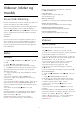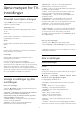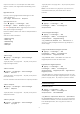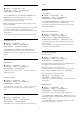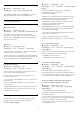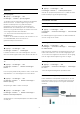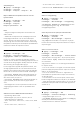User manual
10
Videoer, bilder og
musikk
10.1
Fra en USB-tilkobling
Du kan vise bilder eller spille av musikk og videoer fra
en USB-minnepinne eller USB-harddisk.
Med TV-en slått på kobler du til en USB-flashstasjon
eller en USB-harddisk til én av USB-tilkoblingene.
Trykk på SOURCES og velg USB, du kan bla
i filene i mappestrukturen du har opprettet på USB-
harddisken.
Advarsel
Hvis du prøver å sette et program på pause eller ta
opp et program mens en USB-harddisk er koblet til,
vil TV-en be deg om å formatere USB-harddisken.
Denne formateringen sletter alle filer som ligger på
USB-harddisken.
10.2
Bilder
Vis bilder
1 - Trykk på SOURCES, velg USB , og trykk
på OK.
2 - Velg USB-minnepinne, og trykk
på (høyre) for å velge USB-enheten du trenger.
3 - Velg Bilde. Du kan trykke på Sorter for å bla
gjennom bildene dine etter dato, måned, år eller
alfabetisk etter navn.
4 - Velg et av bildene, og trykk på OK for å vise det
valgte bildet.
• Hvis du vil vise bilder, velger du Bilder på
menylinjen, velger et miniatyrbilde av et bilde og
trykker på OK.
• Hvis det er flere bilder i samme mappe, velger du et
bilde og trykker på Lysbildefremvisning for å
starte en lysbildefremvisning av alle bildene i denne
mappen.
• Se et bilde, og trykk på INFO for å vise
nedenfor:
Fremdriftsindikator, avspillingskontrollinje, (går til
det forrige bildet i en mappe), (går til det neste
bildet i en mappe), (start
lysbildefremvisning), (sett fremvisning på
pause), (start fremvisning), (roter bilde)
Bildealternativer
Mens et bilde er åpent på skjermen, trykker du
på OPTIONS for å …
Liste/miniatyrer
Vis bilder med en listevisning eller
miniatyrbildevisning.
Bland av, bland på
Vis bildene i en bestemt eller tilfeldig rekkefølge.
Gjenta, spill av én gang
Vis bildene gjentatte ganger eller bare én gang.
Hastighet på lysbildefremvisning
Angir hastigheten på lysbildefremvisningen.
Fremvisningsovergang
Angi overgangen fra ett bilde til det neste.
10.3
Videoer
Spill av videoer
Slik spiller du av en video på TV-en:
Velg Videoer , velg filnavn, og trykk på OK.
• Hvis du vil sette videoen på pause, trykker du på OK.
Trykk på OK en gang til for å fortsette.
• Hvis du vil spole bakover eller fremover, trykker du
på eller . Trykk på tastene gjentatte ganger for å
øke hastigheten – 2x, 4x, 8x, 16x, 32x.
• Hvis du vil gå til den neste videoen i en mappe,
trykker du på OK for å sette den på pause,
velger på skjermen og trykker på OK.
• Hvis du vil stanse videoavspillingen, trykker du
på (Stopp).
• Hvis du vil gå tilbake til mappen, trykker du på .
Åpne videomappen
1 - Trykk på SOURCES, velg USB , og trykk
på OK.
2 - Velg USB-minnepinne, og trykk
på (høyre) for å velge USB-enheten du trenger.
3 - Velg Videoer, og velg en video. Du kan trykke
på OK for å spille av den valgte videoen.
• Velg en video, og trykk på INFO for å vise
filinformasjon.
• Spill av en video, og trykk på INFO for å vise
nedenfor:
Fremdriftsindikator, avspillingskontrollinje, (går til
den forrige videoen i en mappe), (går til den neste
videoen i en mappe), (spill av), (spol
tilbake), (spol fremover), (sett avspilling på
pause), (spill alle/spill én), (shuffle
på/shuffle av)
31